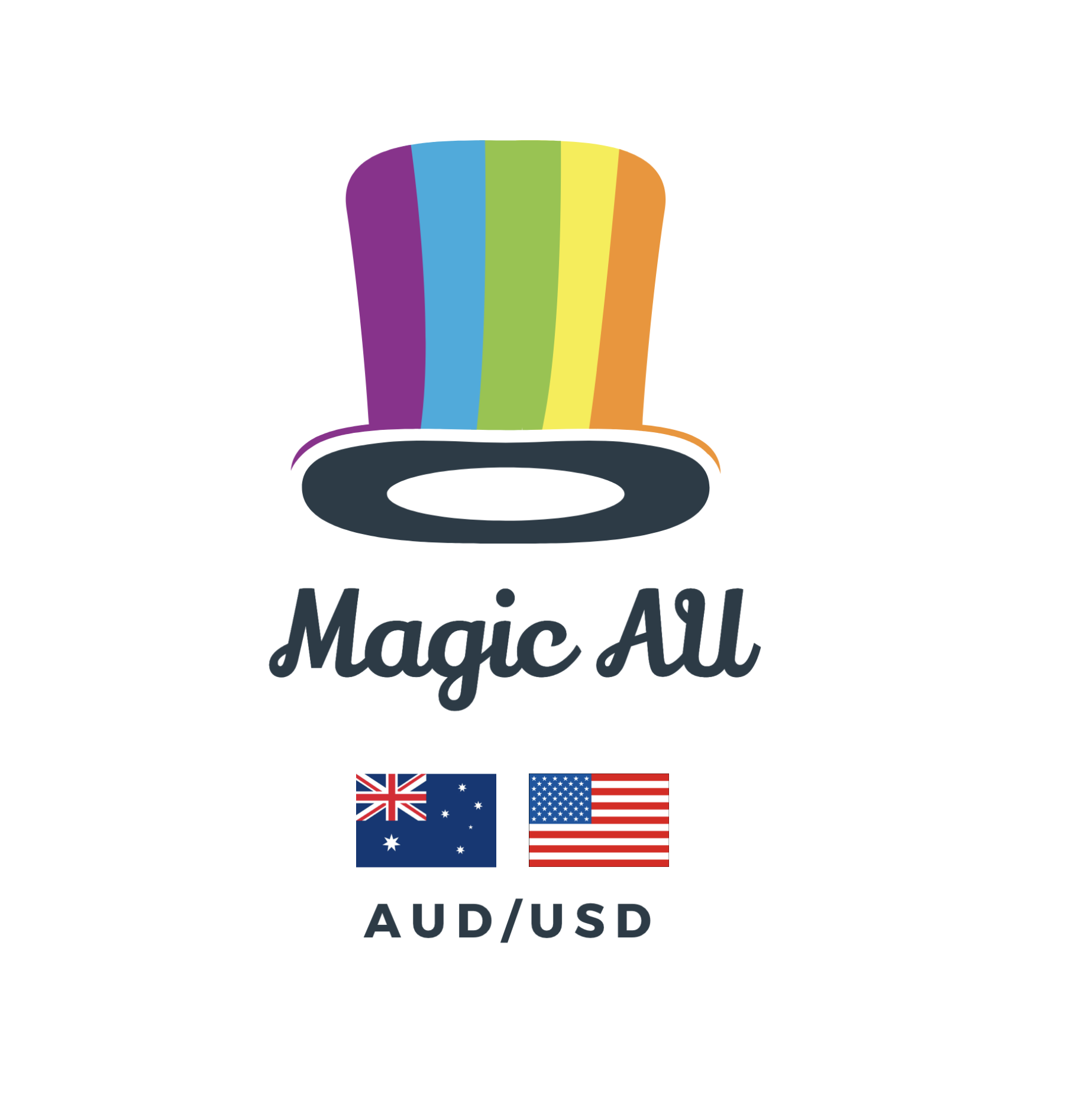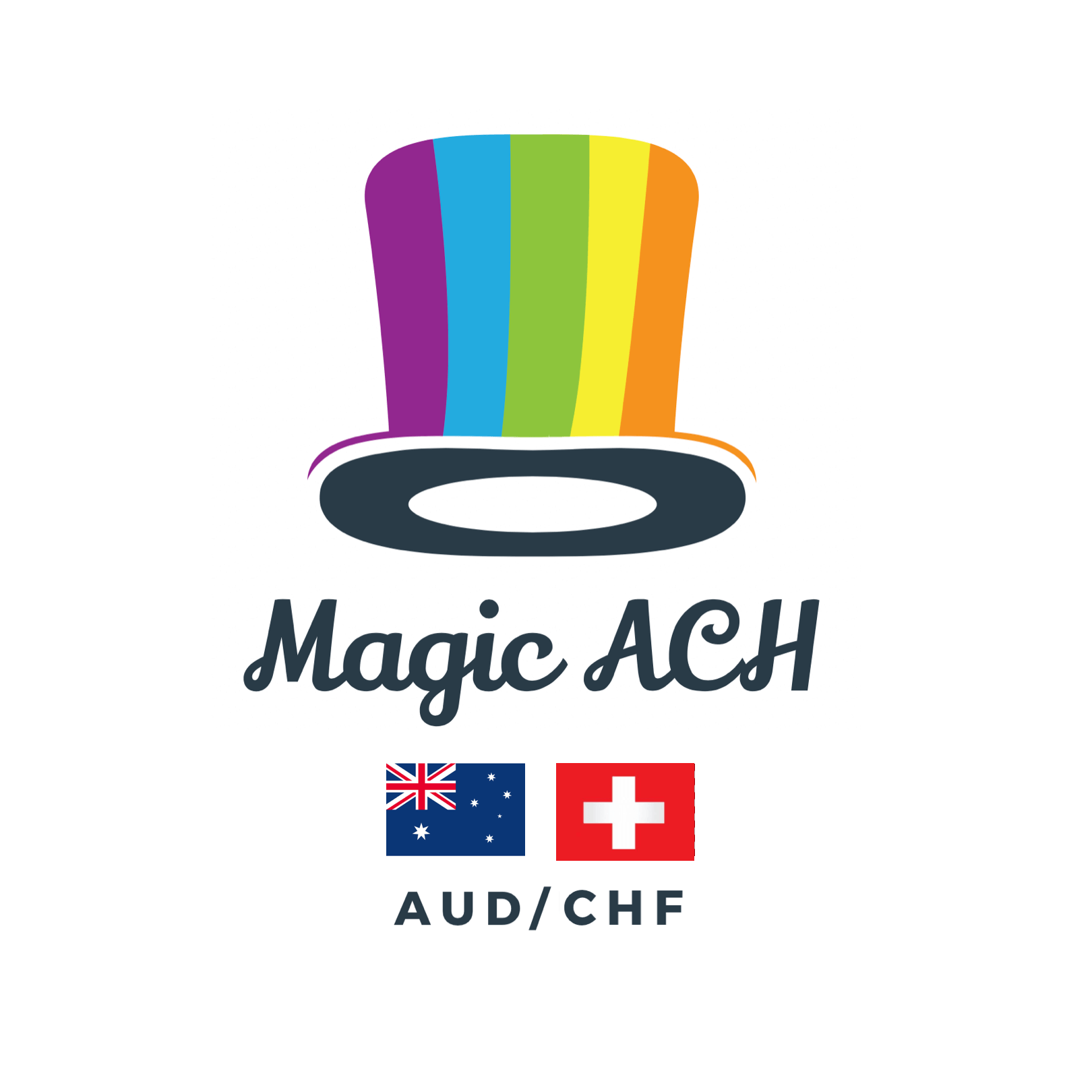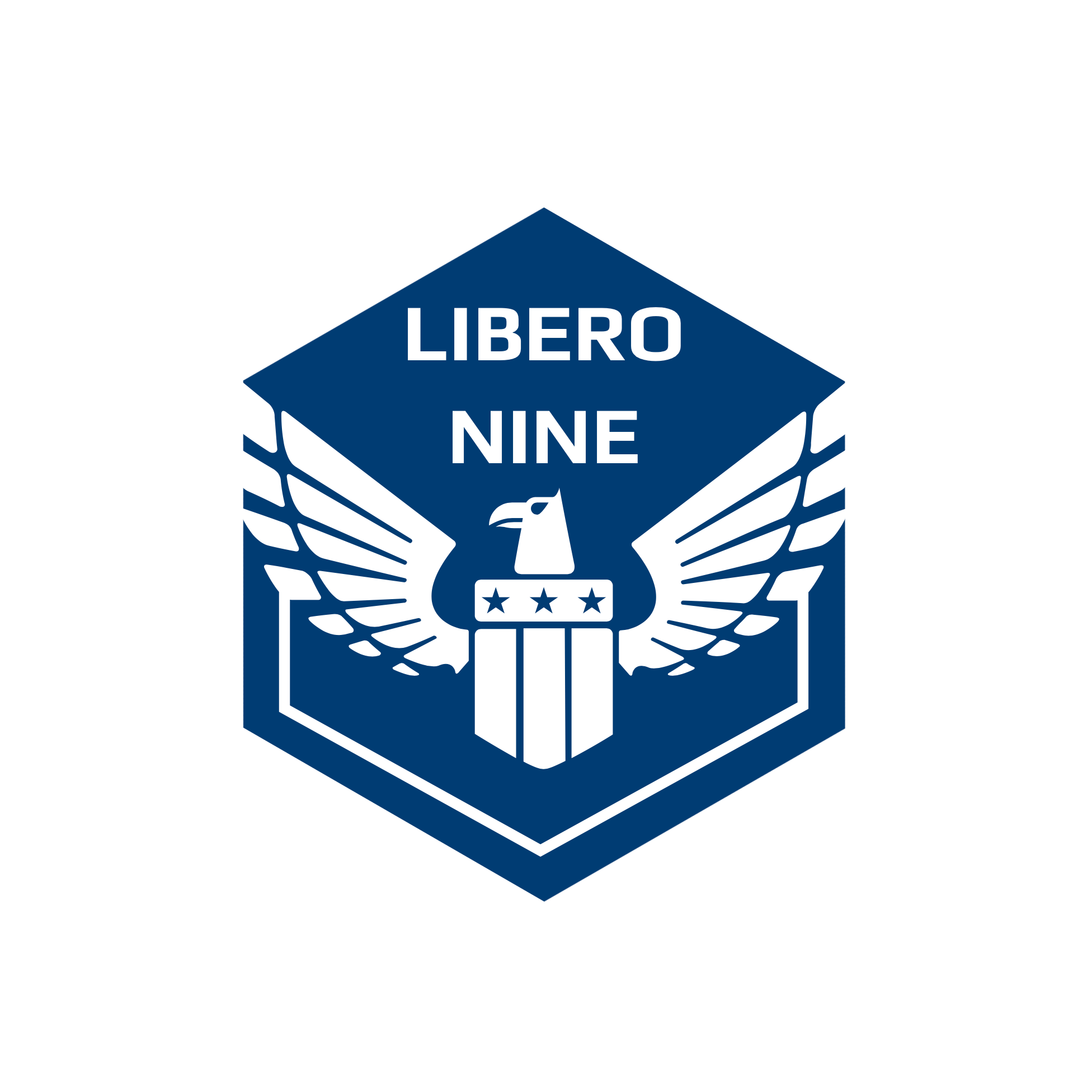2024年12月1日よりMT4のサポート対象バージョンの引き上げが実施されます。
これに伴い、古いバージョンのMT4をご利用の場合は2024年12月1日以降に接続できなくなり、EAが正常に稼働しない可能性がございます。
それに伴い、現在のMT4バージョンをご確認をお願いします。
- ご利用のMT4のバージョンを確認
- MT4(MetaTrader 4 )build 1420以前のバージョンをご利用の場合は、MT4のアップデートを実行する
*MT4(MetaTrader 4 )build 1420 以上をご利用の場合はその後の操作は不要です。
バージョン確認方法|MT4
- MT4(MetaTrader 4 )build 1420 以上
build 1420以前のバージョンのMT4をご利用の場合は、MT4のアップデートが必要です。
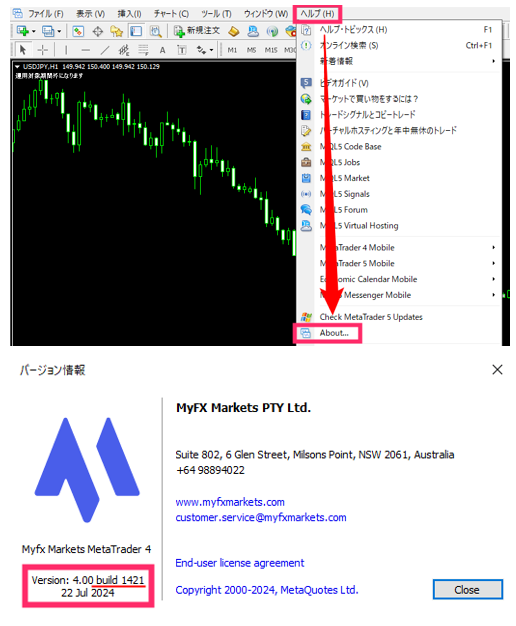
- MT4上部にある「ヘルプ」をクリック
- 「About…」をクリック
- バージョン情報画面が表示
*「build 〇〇〇〇」の数字で最新バージョンになっているか確認する事が出来ます。
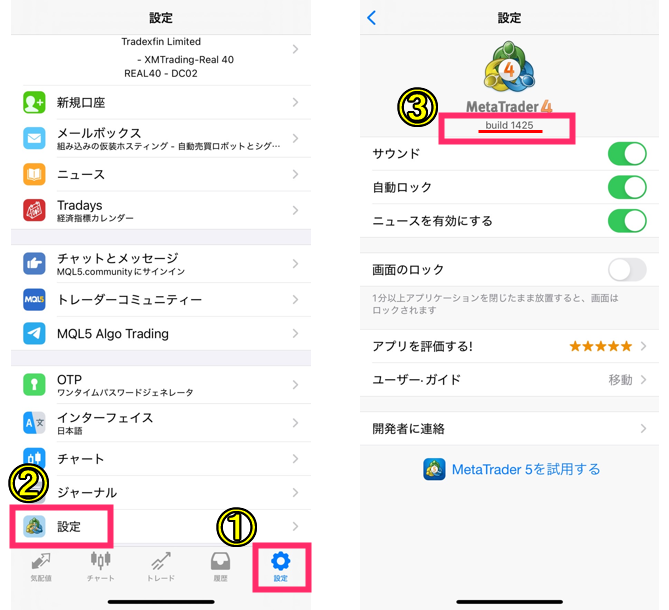
- MT4アプリを起動
- アプリ画面の右下にある歯車(設定)のアイコンをタップ
- MT4のアイコン下にバージョン情報が表示
*「build 〇〇〇〇」の数字で最新バージョンになっているか確認する事が出来ます。
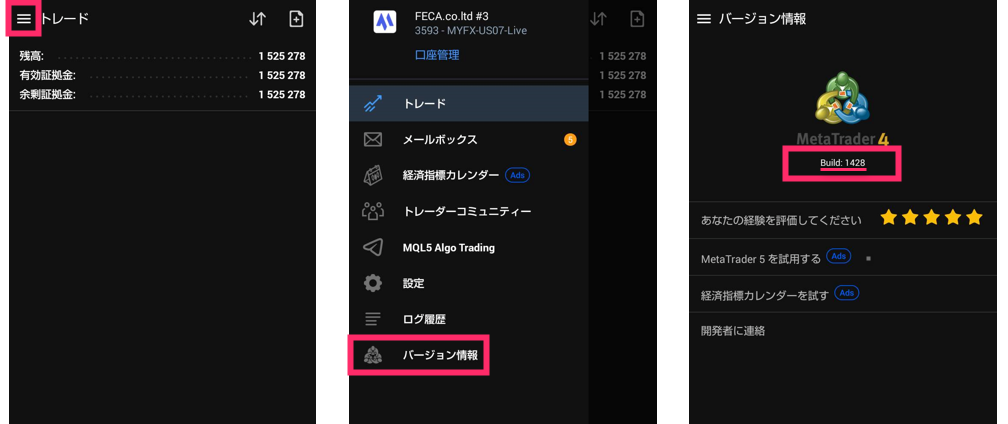
- MT4アプリを起動
- アプリ画面の左上の「三」のアイコンをタップ
- 「バージョン情報」をタップ
- MT4のアイコンの下にバージョン情報が表示
*「build 〇〇〇〇」の数字で最新バージョンになっているか確認する事が出来ます。
アップデート方法|MT4
アイコンから「管理者として実行」
1.MT4アイコンにカーソルを合わせる
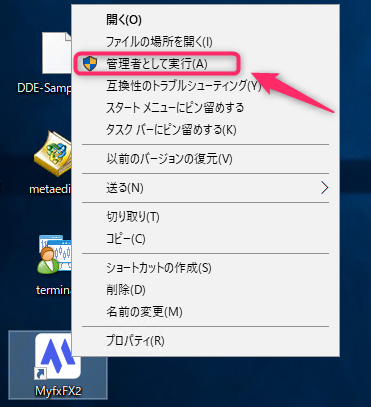
- 右クリック
- 「管理者として実行」を選択
MT4が立ち上がり自動的にアップデートが開始されます。
2.正しく表示された例
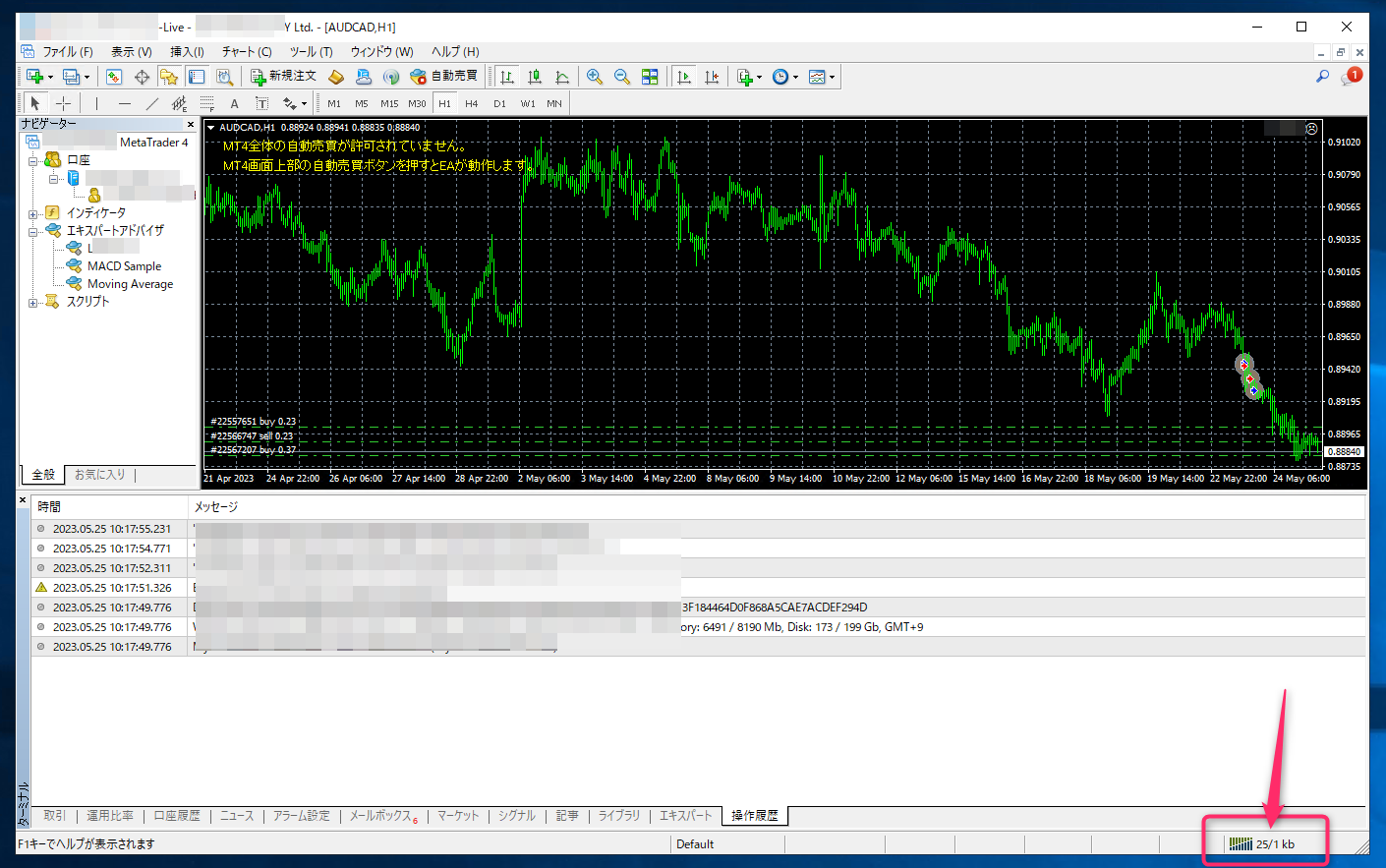
上記画像のように、画面右下の表示がされると、無事にアップデートが行われ正常な状況となりました。
*「ファイル」→「取引口座にログイン」が必要な場合もあります。
上記にて改善がされない場合は以下の方法となります。
サーバーを再スキャン
1.「回線不通」をクリック
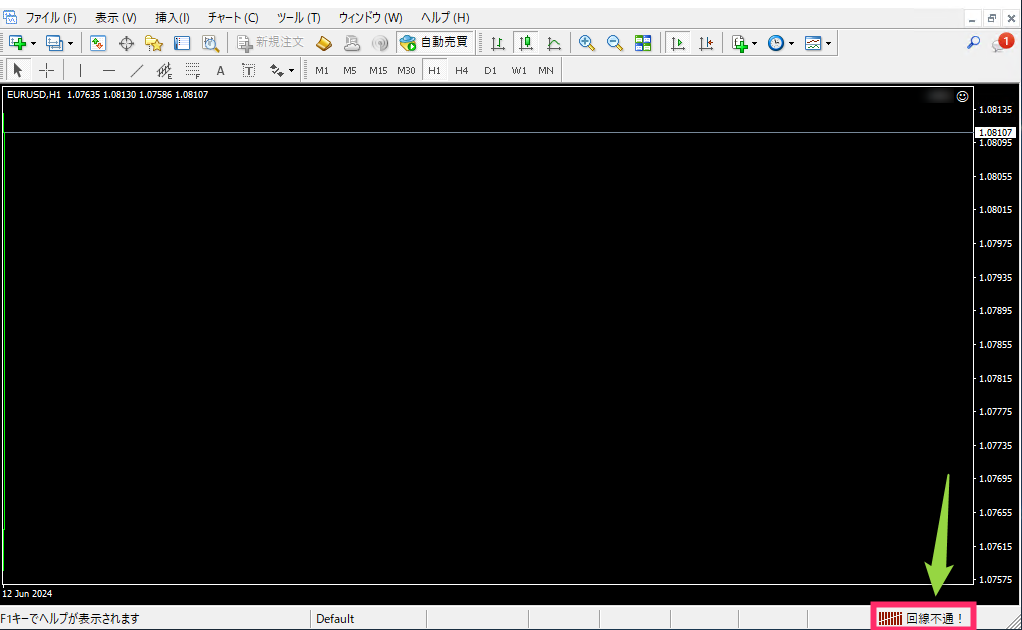
2.「サーバーを再スキャン」をクリック
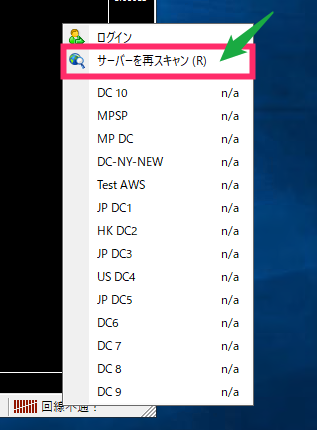 クリック後、数秒~で回線が正常になります。
クリック後、数秒~で回線が正常になります。
新しいMT4をインストール
1.新しいMT4をインストール

MT4ダウンロード時に名称を変更しないと、既存のMT4に上書きをされてしまいますので注意が必要です。
- 「インストールフォルダ」の名称を変更
- 「プログラムグループ」の名称を変更
*詳細はこちら

2.(新旧)MT4にログインする
3.(新旧)ファイルを開く
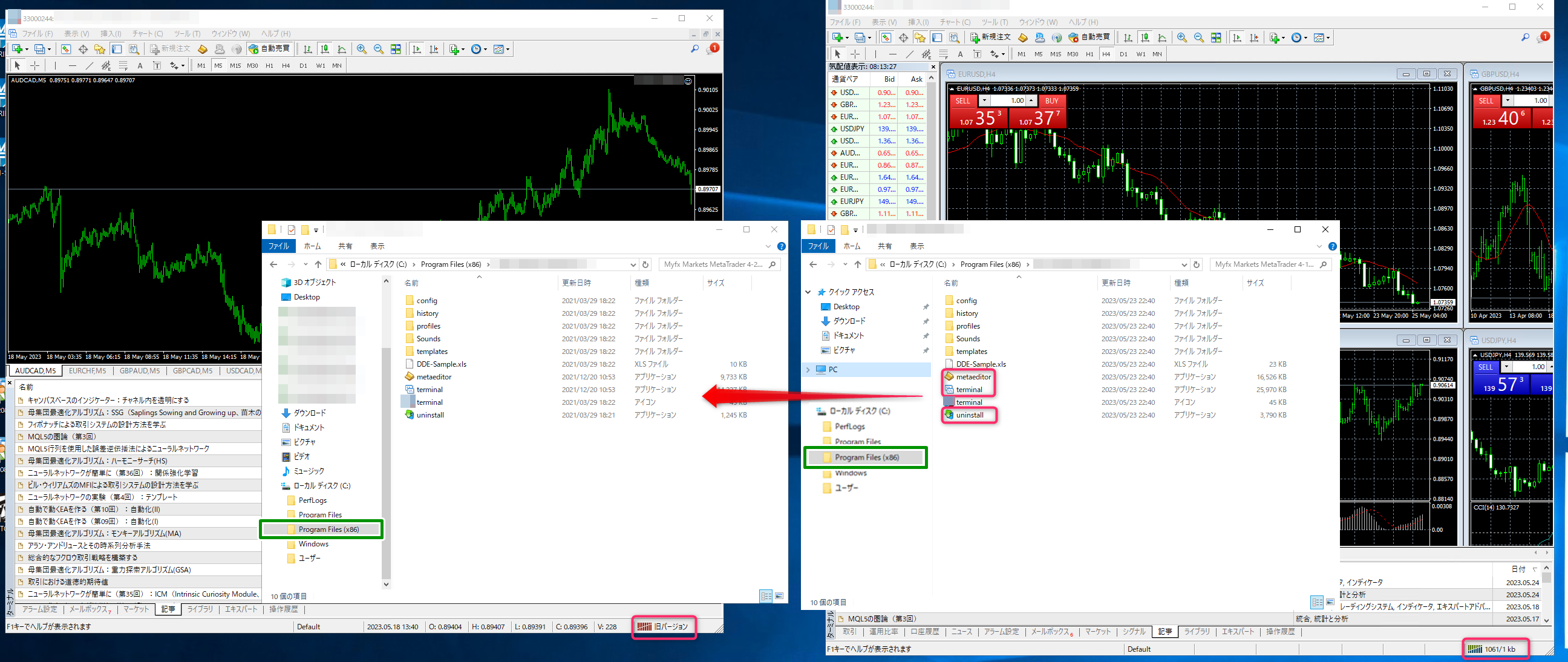
*(左)旧MT4|(右)新MT4
*両方のMT4にて同様の作業実行
- 最上部「ファイル」を選択
- 「データフォルダを開く」を選択
- MT4がインストールされているフォルダを開く
- ファイルを開いた状態でMT4を閉じる
4.新しいMT4 → 古いMT4へドラッグ&ドロップ
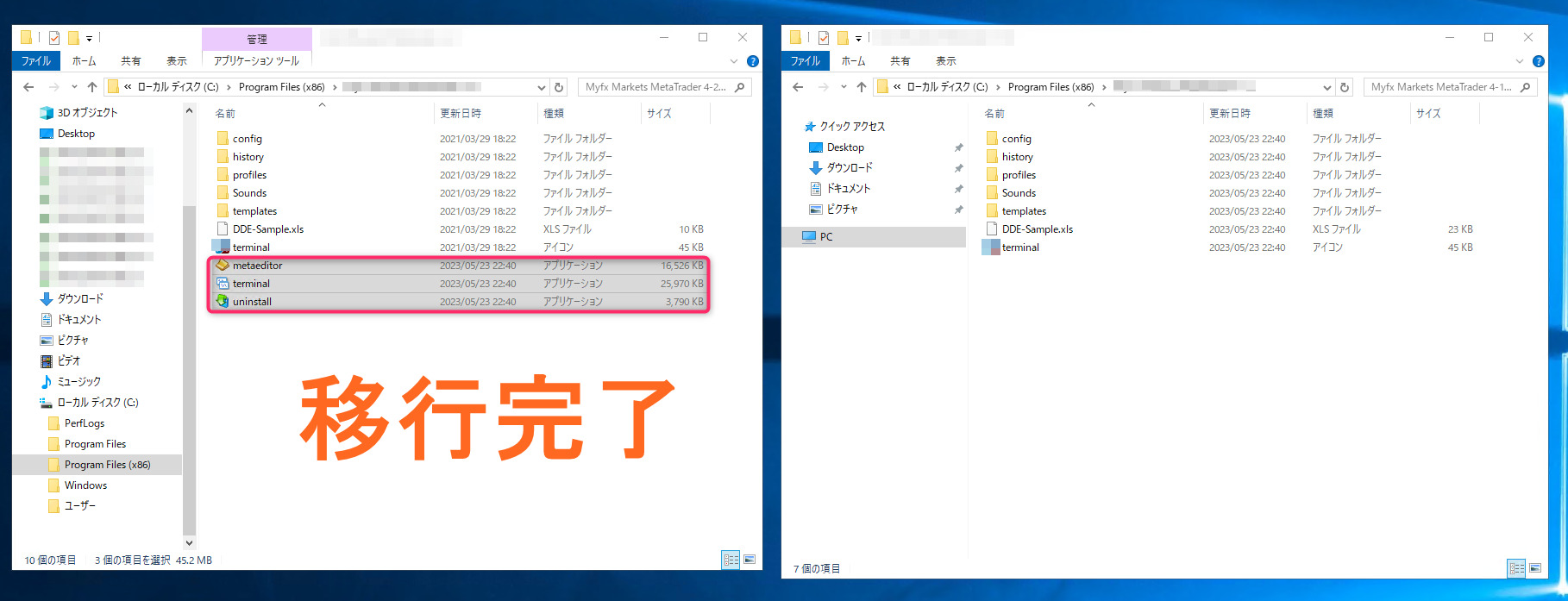
- metaeditor
- terminal
- uninstall
新しくインストールしたMT4から、古いMT4へ移行操作を行います。
5.画面右下の表示を確認

この手順で、古いMT4のアップデートが完了となり正常に稼働ができる状態となりました。
もし上記手順でも改善されない場合
MT4ダウンロード時に名称を変更しないと、既存のMT4に上書きがされるので注意が必要です。
- 「インストールフォルダ」の名称を変更
- 「プログラムグループ」の名称を変更
*詳細はこちら

再度、初めてEAを設定した手順と同様の操作が必要となります。
- 新しいMT4をインストールする
- 再度、EAの設定を行う
*注意点
自動売買システムが稼働している場合は、再度設定時にポジションの引継ぎが行われない可能性もあります。(事前にノーポジションにされる事をオススメします。)
システムを再度入れ直す場合は、対象のシリーズよりご選択くださいませ。
- Magicシリーズ:https://ea-farm.com/magic-ea-setting
- LIBEROシリーズ:https://ea-farm.com/exlibero-ea-setting
- LION KINGシリーズ:https://ea-farm.com/lion-ea-setting/
- MiningTrade-X:https://ea-farm.com/mtx-ea-setting/
- Mining Trade-Pro:https://ea-farm.com/mtpro-ea-setting/
本件に関するお問合せはこちらの公式LINEへお気軽にご連絡ください。